
Inkonzo yokukhuphela isithunzi-Ifakwe kwi-Windows Kikhi ekuvumela ukuba ukukopa iifayile kwimowudi ezenzekelayo apho ixesha langoku lisebenza khona. Oku kukuvumela ukuba ubuyisele iinguqulelo zabo zangaphambili ukuba kukho imfuneko. Nangona kunjalo, ekuqaleni le paraerter ikhubazekile kwaye umsebenzisi kuya kufuneka abeke ngokwakho ayisebenzi, kodwa qho xa usenza ikopi entsha ukuba ihlale ifikelela kwi-backups. Namhlanje siza kubonisa iindlela ezimbini zokuphumeza lo msebenzi, kwaye njengesithathu, cinga ukukopa olwenzekelayo.
Indlela yoku-1: Imenyu yePropathi yeNkqubo
Indlela esebenzisa imenyu yemizobo ayisiyonto ilula kuba kuya kufuneka uye kwiifestile ezahlukeneyo kwaye ukhangele izinto ezifanelekileyo. Ukuba ufuna ukukhawulezisa inkqubo yokwenza ikopi yesithunzi kwaye ungoyiki ukusebenzisa ilayini yokuyalela koku, uye kwangoko uye kwimfundiso elandelayo, kodwa cinga ukuba indawo eyabelwe iikopi ezigciniweyo ziya kukhethwa ngokuzenzekelayo. Ukuseta isikhokelo kukuvumela ukuba ubeke iinqobo ezifanelekileyo, ezenziwa ngolu hlobo:
- Vula "Qala" kwaye uye kwi "parameter" ngokunqakraza kwiqhosha elikhethekileyo ngohlobo lwegiya.
- Kwimenyu ebonakalayo, khetha icandelo lokuqala elibizwa ngokuba yi "System".
- Ngephaneli yasekhohlo, fudukela kudidi "kwiNkqubo".
- Umthombo phantsi apho unokufumana umtya "wenkqubo yenkqubo".
- Kuya kubakho icandelo "lenkqubo", elikwiphaneli yokulawula. Apha unomdla wokubhalwa kwenkqubo yokubhaliweyo ".
- Kwifestile yefestile, khetha i-quya yengqondo ye-disc apho ufuna ukusebenza khona, kwaye uye ku "lungiselela".
- Phawula ukukhuselwa kwenkqubo "kwaye usete indawo ephezulu enokuthi igxineke kwiikopi ezigciniweyo. Inani lolwazi olukhethwe ngumsebenzisi ngokuzimeleyo, lityhala kude nothando kunye nokufumana imithombo yeendaba.
- Emva kokufaka utshintsho, buyela kwimenyu yangaphambili, apho cinezela iqhosha "lenze".
- Ngenisa igama lendawo yokubuyisela kwimeko yesiqhelo kwaye uqinisekise indalo.
- Lindela ukugqitywa kwenkqubo. Iya kuthatha imizuzu embalwa, exhomekeke ngqo kumanani olwazi kwidiski.
- Uya kufumana isaziso sokudalwa ngempumelelo indawo yokubuyisela kwimeko yesiqhelo.
- Ukujonga, ukutshintsha nayiphi na ifayile ekwidiski ekhethiweyo, kwaye emva koko ucofe kuyo yi-PCM kwaye ukhethe "iipropathi".
- Tshintshela kwi "Vuqula" ithebhu yangaphambili.
- Ngoku uyabona ukuba kukho uhlobo oludala lwefayile, enokubuyiselwa ukuba uyafuna.

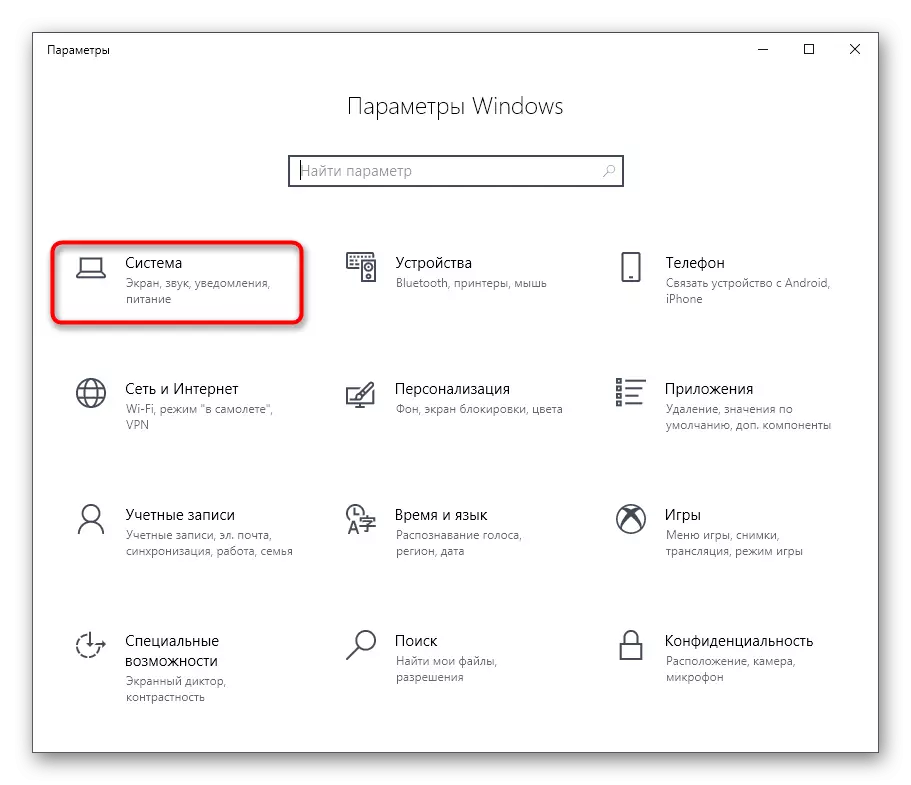

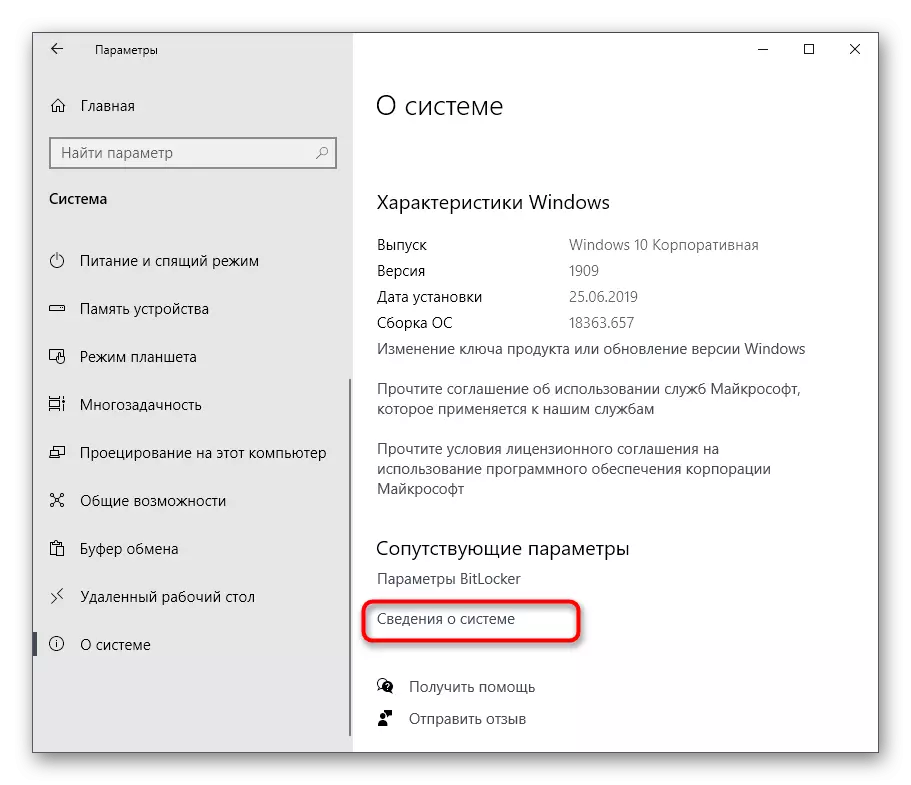
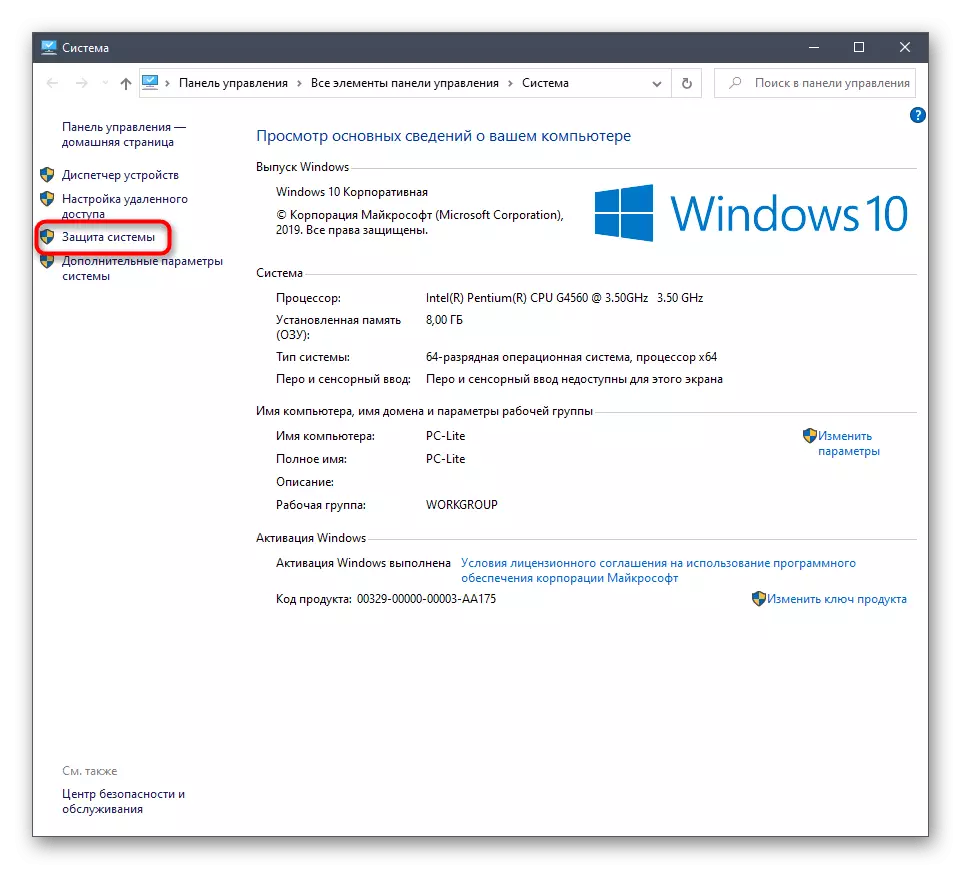
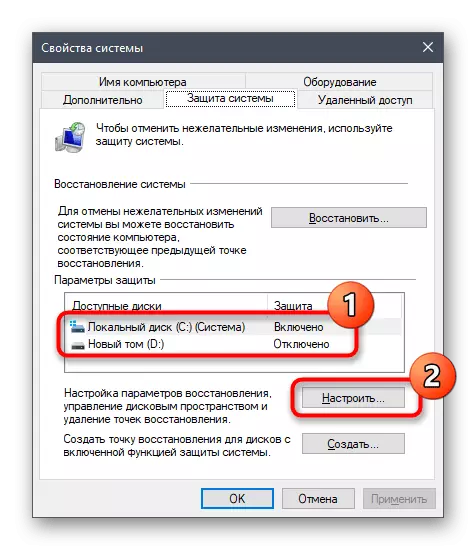
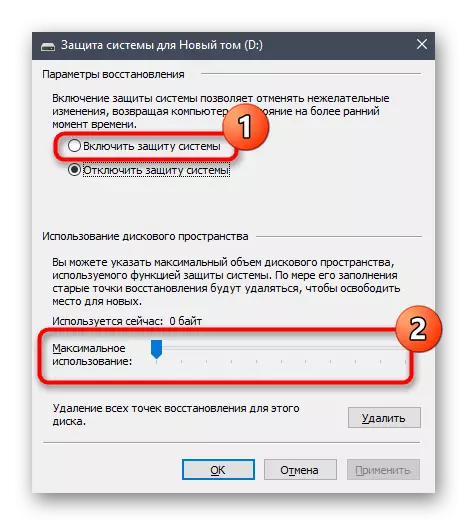
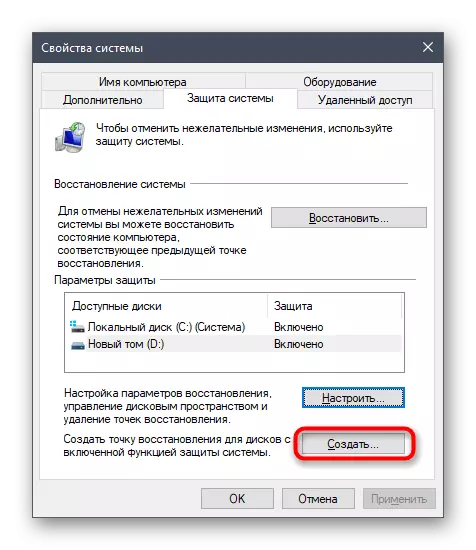


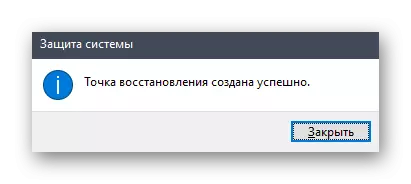

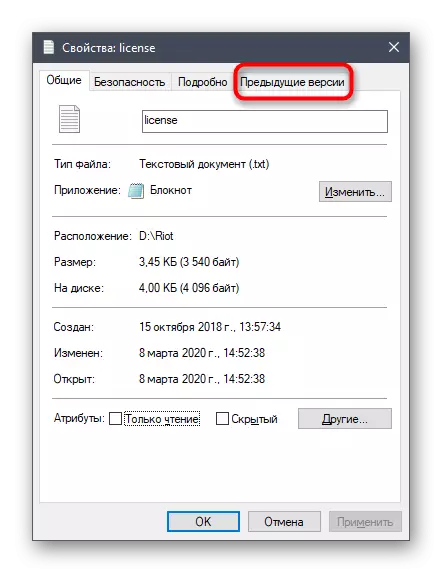

Njengoko sele uqhele, inguqulelo yokugqibela yefayile iya kudalwa kuphela emva kokwenza utshintsho, oluphawula itekhnoloji yesithunzi sokukhuphela. Siza kucacisa ukuba xa usenza izenzo zangaphambili, udale inqaku elinye lokubuyisela, ekuya kuba yimfuneko ekubuyiseleni izinto. Sicebisa rhoqo ukwenza iirekhodi ezintsha njengoko kubonisiwe apha ngasentla ukugcina inkqubo yokusebenza ukuya kuthi ga ngoku kwaye ngengozi ayilahleki izinto ezibalulekileyo.
Indlela 2: Umtya wokuyalela
Inketho elula yokwenza ikopi ye-backup yemithombo yeendaba ekhethiweyo kukusebenzisa umyalelo we-console. Nangona kunjalo, kule meko, awuyi kuba nakho ukwenzela indawo ngokuzimeleyo indawo yediski kwiinguqulelo zangaphambili. Ukuba wanelisekile yile meko yemicimbi, landela la manyathelo:
- Sebenzisa umyalelo okhawulezayo egameni lomlawuli nangayiphi na indlela, umzekelo, ukufumana isicelo ngokwaso ngokuKhangela kwi "Qala".
- Ngenisa umnxeba we-wimiwcody of ivoti = D: \ kwaye ucofe uNcedo. Uncwadi luthatha endaweni yelebhile ye-TOM apho ikopi yenziwe.
- Ukuqhutywa komsebenzi kuya kuqala, okuya kwazisa umyalezo ohambelana nayo.
- Ekupheleni uyakufumana umtya kunye nemveliso "indlela yendlela iqukethwe ngempumelelo."
- Yiya kwipropathi yediski nakwiinguqulelo ezidlulileyo "ithebhu, funda ukuba ingxelo entsha yesalathiso yenziwe.


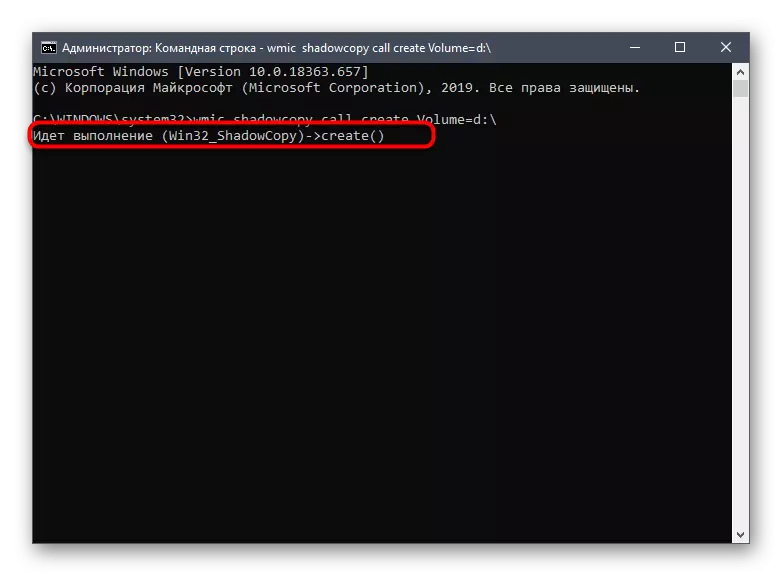
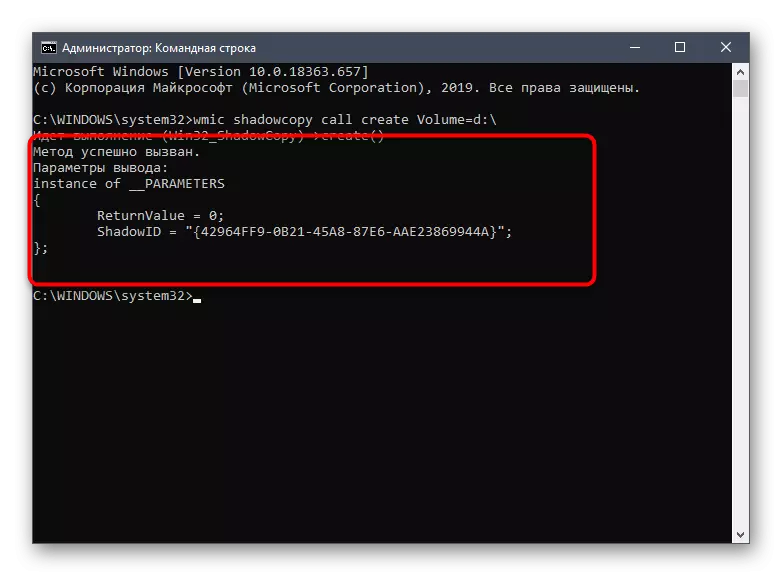
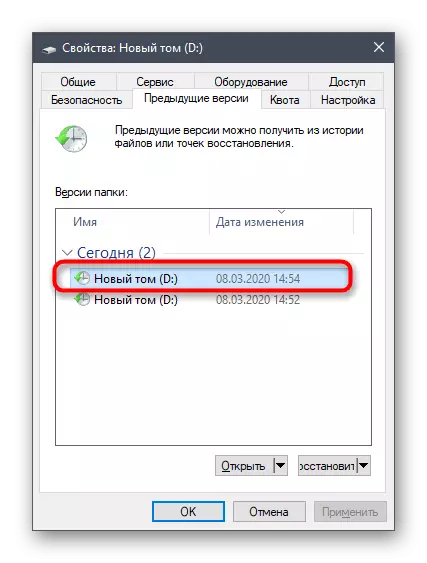
Ukuba ufuna ukuphinda wenze ikopi yesithunzi, biza umyalelo ofanayo kwaye ulinde umsebenzi. Ungalibali ukutshintsha oonobumba beediski ukuba le nkqubo yenzelwe ulwahlulo olwahlukileyo.
Indlela 3: Ikopi yomthunzi
Ekuqaleni kwenqaku sathembisa ukuba siza kuxelela malunga nendlela yokuzenzekelayo yokukhuphela. Oku kwenziwa ngokongeza umsebenzi omtsha ngokusebenzisa "ishedyuli yocwangcisiweyo". Ke, ngexesha elithile lexesha, umyalelo othathelwe ingqalelo ngasentla uya kubizwa kwaye uya kudala indawo entsha yokubuyisela kwimeko yesiqhelo.
- Vula "isiqalo" kwaye ufumane "iPhaneli yokuLawula".
- Apho, khetha icandelo "lolawulo".
- Qhuba imodyuli yeSicwangciso sokuSebenza.
- Kwi "Izenzo" ibhloko, ekhoyo ngasekunene, cofa kwi "Yenza umgca" we-".
- Ngenisa igama elichasene nolwaliseki ukwahlula lo msebenzi kwabanye kuluhlu, emva koko uye kwinqanaba elilandelayo.
- Faka i-trigger ukuqala umsebenzi, ukubeka uphawu kufutshane nento efanelekileyo. Umzekelo, unokwenza isithunzi esitsha ukukopa yonke imihla okanye kube kanye ngeveki.
- Emva koko, setha umsantsa ngomsebenzi kwaye usete ukuphindaphinda ukuba iyafuneka.
- Njengesenzo, jonga "Qhuba le nkqubo".
- Kwinkqubo "yenkqubo okanye iskripthi", faka i-WEM, kunye "Yongeza i-Interts Assions)
- Kwinqanaba lokugqibela, phawula "iipropathi ezivulekileyo" zalo msebenzi emva kokucinezela iqhosha u "Gqibezela".
- Emva kokuvula iipropathi, yabela imeko "ukubaleka kunye namalungelo aphezulu" kwaye ugqibezele umsebenzi.
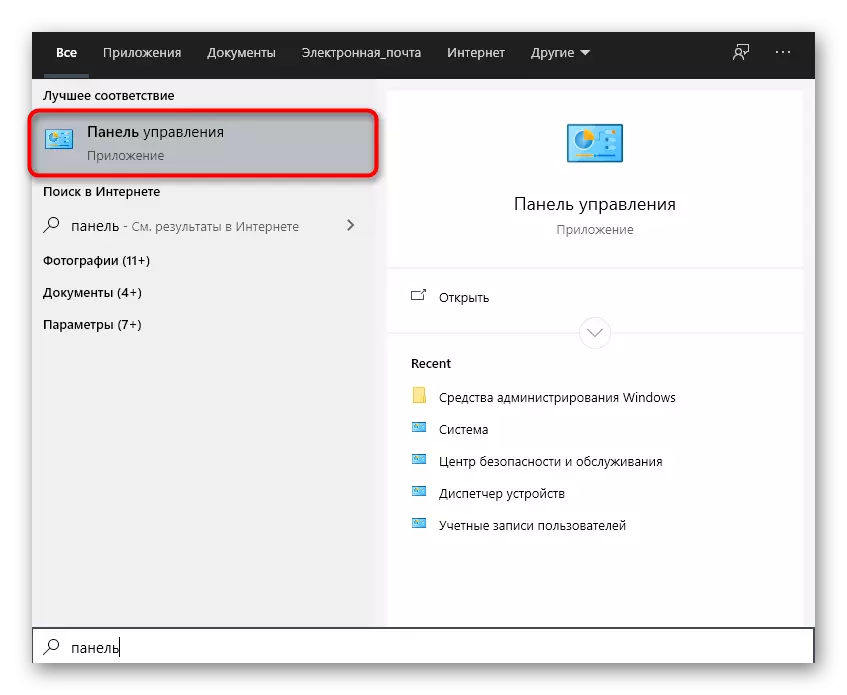

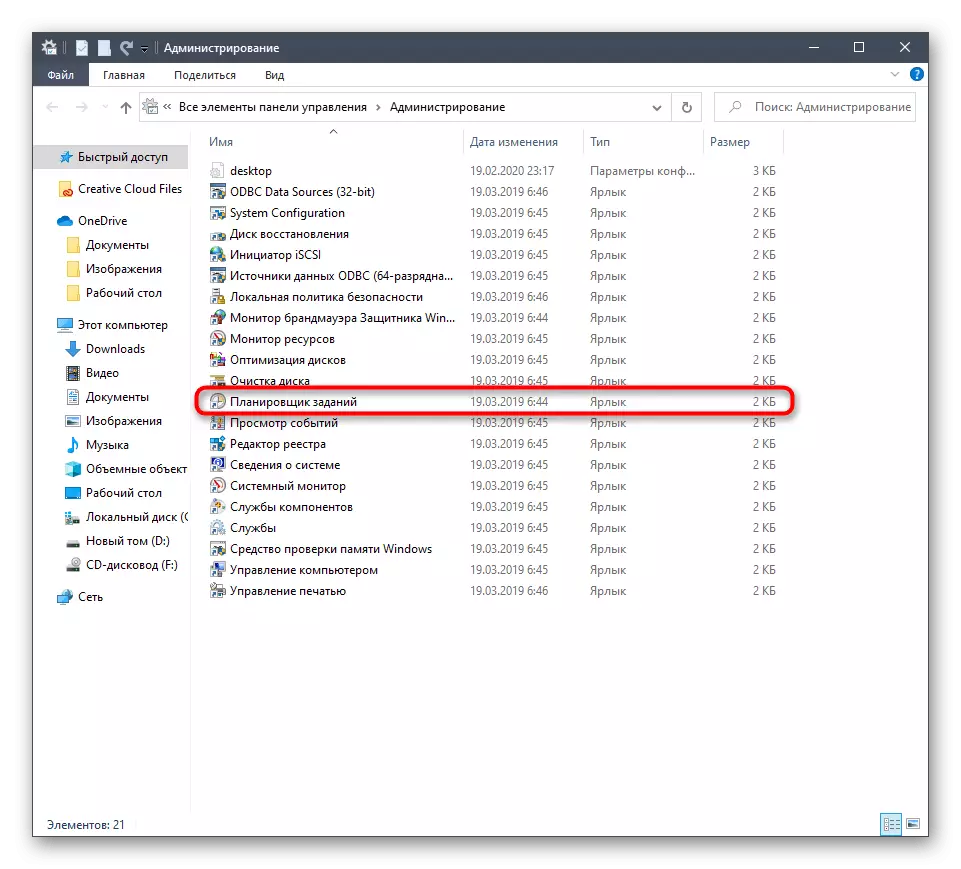
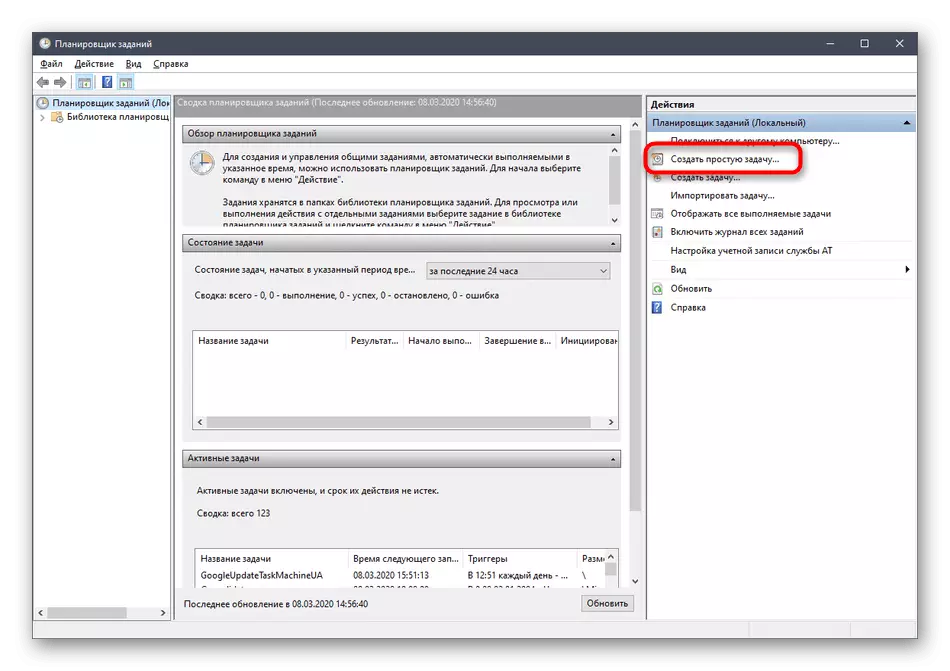

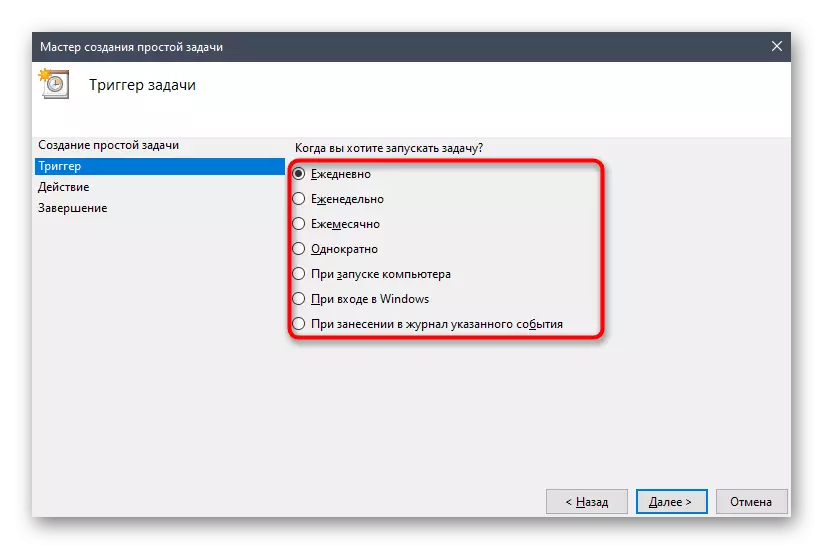
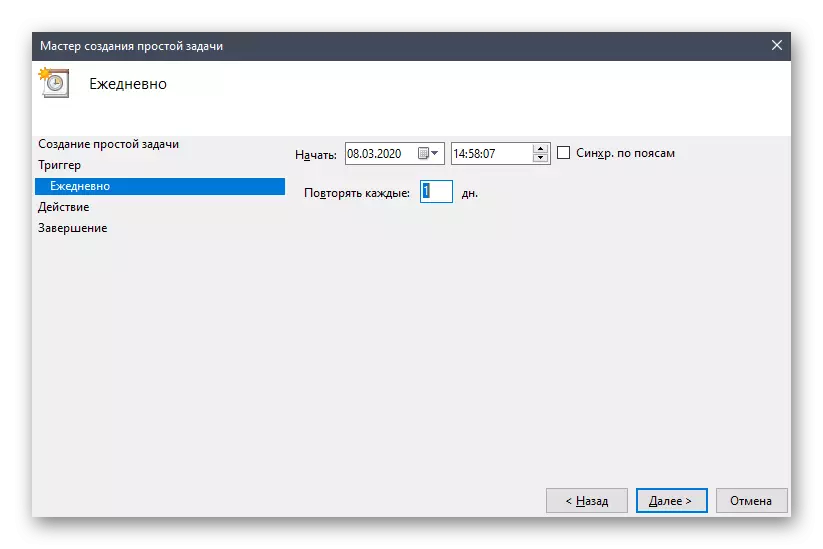

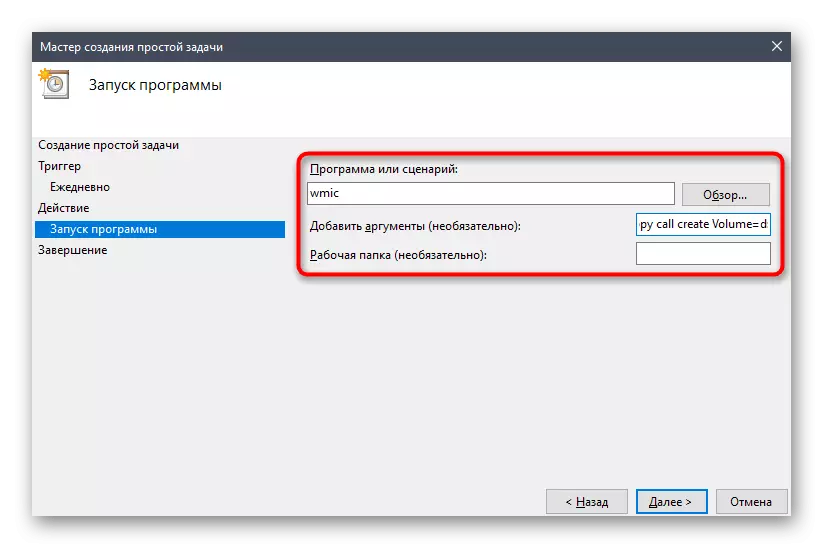
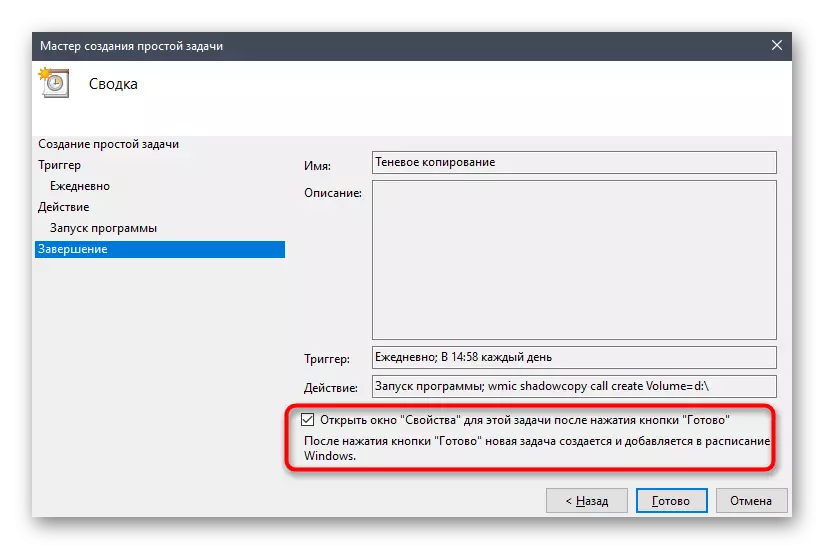

Ngoku unokuqiniseka ukuba lo msebenzi uza kwenziwa ngexesha elichongiweyo kunye neekopi zesithunzi zeefayile ziya kuhlaziywa ngokuzenzekelayo. Kwifestile yokujonga kwangaphambili yeenguqulelo zangaphambili, ungacima onke amanqaku okubuyisela. Qwalasela oku kwaye ngamaxesha athile wenze lo msebenzi ukuze ungayigcini kwikhompyuter engeyomfuneko.
Yonke le nto yayisithunzi esikhuphe kwiWindows 10, esasifuna ukungenisa incwadana yemigaqo yanamhlanje. Ukuba unomdla kwisihloko senkqubo yokugcina i-backup, funda iinkqubo zeqela elifanelekileyo lesithathu kunye nabasebenzi kwinqaku elikwikhonkco elingezantsi.
FUNDA OKUNGAKUMBILI: WE Windows 10 Indawo yokuhlala
